
Trafic, notifications, câbles qui lâchent… et un écran qui n’affiche pas Waze quand vous en avez le plus besoin. Si vous cherchez comment activer ou installer Android Auto sur votre Volvo XC40 en 2025, ce guide vous accompagne pas à pas: compatibilité, branchements, réglages, et alternatives si votre XC40 2018 n’a pas l’option d’origine.
XC40 2018–2025 : Sensus, Google intégré, lequel avez-vous ?
Avant toute chose, identifiez votre système d’infodivertissement, car la procédure varie. Le XC40 a connu deux grandes plateformes:
- XC40 2018–2020 environ: système Sensus (écran vertical), Android Auto possible via USB si l’option “Intégration smartphone” a été ajoutée et si le véhicule possède le hub USB à 2 ports.
- XC40 2021–2025: arrivée de “Google intégré” (Android Automotive OS sur certaines versions, notamment électriques), progressivement remplacé/évolué par “Volvo Car UX” annoncé début 2025 pour accélérer l’interface. Ici, les applications (Google Maps, YouTube Music, etc.) sont installées directement dans la voiture via Google Play. Dans ce cas, Android Auto projeté depuis le téléphone n’est pas nécessaire, l’expérience Android est native.
Si vous ne savez pas quel système vous avez: au contact, regardez l’écran central. S’il affiche un compte Google et un Google Play automobile, vous êtes sur Google intégré/Volvo Car UX. Sinon, vous êtes très probablement sur Sensus.
Vérifier la compatibilité USB et options du véhicule
Sur XC40 Sensus, Volvo précise que Android Auto requiert la présence d’un hub USB à deux ports dans la console (accoudoir). C’est le point #1 à vérifier.
Comment vérifier rapidement
- Ouvrez l’accoudoir/console centrale: comptez les ports USB. Deux ports = éligible Android Auto; un seul port = Android Auto non supporté.
- Regardez l’entourage du port USB: utilisez celui entouré d’un cadre blanc pour la connexion Android Auto.
- Dans le menu Paramètres du véhicule, cherchez Communication > Android Auto. S’il apparaît, c’est bon signe.
Si votre XC40 n’a qu’un port USB, Android Auto ne fonctionnera pas en natif. Deux solutions alors: vivre sans projection en utilisant le Bluetooth, ou ajouter un module retrofit Carplaygo pour Volvo afin d’obtenir Android Auto sans changer l’écran.
Compatibilité du téléphone
- Android 8.0+ recommandé, Android 10+ idéal. Mettez à jour le système et l’app Android Auto depuis le Google Play Store.
- Activez les mises à jour des services Google et de Google Maps (versions récentes améliorent la stabilité Android Auto).
Préparer le smartphone Android
Avant de brancher: installez/actualisez l’app Android Auto, puis vérifiez trois points clés sur le téléphone:
- Connexions – Laissez Bluetooth et Wi‑Fi activés (même si la projection se fait par câble, Android Auto exploite ces radios pour certaines fonctions).
- Autorisations – Dans Paramètres > Applications > Android Auto, autorisez Contacts, Téléphone, SMS, Micro, Position. Sans ça, la navigation vocale, les appels et messages ne fonctionneront pas correctement.
- Optimisation batterie – Excluez Android Auto et Google Maps d’une éventuelle mise en veille agressive (notamment sur Xiaomi, OnePlus, Huawei). Cherchez “Optimisation batterie” et mettez ces apps en “Non optimisé”.
Préparez un câble USB certifié données (et pas uniquement charge). Un câble fatigué est la cause #1 des coupures Android Auto.
Installer Android Auto via USB sur Volvo XC40
Voici la procédure officielle résumée pour XC40 Sensus, valable en 2025:
- Contact mis et véhicule à l’arrêt, connectez votre smartphone au port USB encadré de blanc dans la console.
- Le premier lancement affiche des conditions d’utilisation sur l’écran central: acceptez-les.
- Android Auto devrait s’ouvrir automatiquement. Sinon, appuyez sur Android Auto dans la vue Applications de l’écran central.
- Sur le téléphone, acceptez les autorisations demandées. Les applis compatibles (Google Maps, Waze, Spotify, WhatsApp…) s’affichent ensuite sur l’écran de la voiture.
Activer le lancement automatique
Pour que Android Auto se lance seul lors d’un branchement futur: Paramètres (voiture) > Communication > Android Auto > activer “Lancer automatiquement”.

Réglages utiles et astuces (Assistant Google)
Pour une conduite mains libres optimale, utilisez l’Assistant Google:
- Dites “Hey Google” ou maintenez le bouton vocal au volant pour dicter un SMS, lancer un itinéraire ou changer de musique.
- Dans Android Auto (sur le téléphone), ouvrez “Paramètres” et ajustez: thème (clair/sombre), notifications, réponses automatiques, lanceur d’apps, messageries autorisées.
- Dans la voiture: Paramètres > Communication > Android Auto, personnalisez l’ordre des apps et la gestion des appels si nécessaire.
Astuce audio: si le volume des instructions est faible, augmentez le volume pendant que la voix parle (la voiture mémorise ce volume indépendant des médias).

Pas d’Android Auto d’origine ? Les solutions retrofit
Votre XC40 2018/2019 n’a qu’un port USB ou l’option “Intégration smartphone” est absente ? Vous pouvez ajouter Android Auto sans remplacer l’écran d’origine avec un module dédié.
Module retrofit Carplaygo pour Volvo
Le module Carplaygo pour Volvo permet d’ajouter Android Auto (et Apple CarPlay) sur de nombreux modèles Volvo, dont XC40 2019–2021 listé au catalogue (≈389€). Avantages:
- Intégration OEM sur l’écran d’origine Sensus, réversible (faisceau en Y, pas de coupe de câbles).
- Android Auto filaire et souvent sans fil selon téléphone, commandes au volant et micro gérés.
- Conservation des fonctions d’origine (radio, caméras), bascule simple entre source d’origine et Android Auto.
Si votre véhicule n’a aucun écran (cas rare sur XC40), Carplaygo propose aussi des écrans complets pour d’autres modèles; pour Volvo, contactez-nous afin de vérifier la solution la plus propre pour votre configuration via la page Contact.
Installation en bref
Comptez 60–120 minutes. Démontez la façade avec leviers plastique, retirez l’unité Sensus, intercalez le faisceau du module (connecteurs en Y), branchez l’entrée/sortie vidéo et l’audio, positionnez l’antenne BT/Wi‑Fi, puis remontez. Le guide détaillé est disponible ici: Guide d’installation.
Besoin d’un pro ? Notre réseau peut vous orienter; faites une demande via Contact.

Dépannage: problèmes courants et solutions
Android Auto n’apparaît pas dans la voiture
- Un seul port USB dans la console: Android Auto non compatible en natif sur XC40; optez pour le module Carplaygo.
- Câble défectueux ou “charge-only”: utilisez un câble USB-C/USB-A certifié données (essayez un câble officiel Google/Samsung).
- Android Auto pas à jour: mettez à jour l’app Android Auto, Google Maps et Services Google Play.
- Permissions refusées: ouvrez l’app Android Auto et revalidez toutes les autorisations (Contacts, SMS, Micro, Position).
Déconnexions ou latence
- Désactivez les apps d’économie d’énergie pour Android Auto et Maps.
- Essayez un autre port USB (sur certaines finitions), nettoyez le connecteur du téléphone.
- Redémarrez le téléphone et l’écran Sensus; si nécessaire, “oubliez” le téléphone côté voiture et refaites l’association.
Son faible ou pas de voix de navigation
- Augmentez le volume pendant l’annonce vocale (le système mémorise un volume dédié à la navigation).
- Vérifiez que la source audio n’est pas restée sur Bluetooth au lieu d’Android Auto.
Vous êtes sur Google intégré/Volvo Car UX et voulez Waze
Installez Waze depuis le Google Play de la voiture si disponible. Sur les versions récentes de Volvo Car UX, la logithèque s’étoffe. En l’absence d’une app, utilisez Google Maps (souvent natif) en attendant sa mise à disposition.
Comparatif des solutions Android Auto pour XC40
| Solution | Pour quel XC40 | Expérience | Installation | Temps | Budget estimé |
|---|---|---|---|---|---|
| Android Auto d’origine (USB) Recommandé si éligible | XC40 Sensus avec hub USB 2 ports et option smartphone | Officiel, stable, Assistant Google, Maps/Waze sur écran | Aucune (brancher le câble) | Instantané | 0€ (si déjà équipé) |
| Google intégré / Volvo Car UX | XC40 2021–2025 (certaines finitions) | Apps natives (Maps, musique), pas de projection à gérer | Aucune (installer depuis Google Play du véhicule) | Instantané | 0€ (selon options) |
| Module retrofit Carplaygo pour Volvo | XC40 2019–2021 sans AA ou USB simple | Android Auto/CarPlay sur l’écran d’origine, intégration OEM | Intermédiaire (faisceau en Y, réversible) | 60–120 min | ≈ 389€ |
| Support téléphone + Bluetooth | Tous XC40 | Basique (pas d’affichage sur l’écran, commandes limitées) | Très simple | 10 min | 20–60€ (support + câble) |
Coût, temps et suivi de commande
Si votre XC40 2018–2021 n’a pas l’option Android Auto, le module Carplaygo pour Volvo dédié XC40 2019–2021 est affiché ≈389€ au catalogue. Comptez 1–2 h d’installation. Pour l’achat, créez votre compte, suivez vos commandes et votre livraison en temps réel. Vous pouvez aussi passer par la page Pro si vous êtes installateur.
Vous hésitez entre plusieurs références ou marques ? Utilisez la recherche, ou comparez d’autres kits pour Volkswagen, BMW, Audi, Mercedes, Toyota, Ford…
Sécurité, légalité et bonnes pratiques
- Respectez la réglementation locale: pas de manipulation prolongée au volant.
- Privilégiez la voix: bouton vocal au volant ou “Hey Google”.
- Gardez un câble court et fiable; évitez les adaptateurs multiples.
- Si vous choisissez un retrofit, confiez la pose à un pro si vous n’êtes pas à l’aise: c’est réversible et propre sur XC40.
Mini FAQ
Android Auto fonctionne-t-il sur un Volvo XC40 2018 ?
J’ai un seul port USB: que faire ?
Le XC40 2025 avec Volvo Car UX a-t-il encore besoin d’Android Auto ?
Le retrofit modifie-t-il l’esthétique de l’habitacle ?
Combien coûte un module Android Auto pour XC40 2019–2021 ?
Conclusion & résumé
Le plus court chemin vers Android Auto sur Volvo XC40 en 2025.
- XC40 Sensus (2018–2020): Android Auto via USB si 2 ports USB et option smartphone; branchez au port à cadre blanc, acceptez les autorisations et activez le lancement auto.
- XC40 Google intégré / Volvo Car UX (2021–2025): utilisez les apps natives via Google Play, Android Auto projeté n’est généralement plus requis.
- Pas d’AA d’origine ou USB simple: ajoutez-le proprement avec le module Carplaygo pour Volvo (≈389€), réversible et intégré.
Besoin d’un coup de main pour identifier votre version ou planifier une installation ? Écrivez-nous via Contact. Suivez l’expédition de votre commande ici: Suivi colis. Pro/affilié ? Rejoignez-nous: Pro • Affiliation.



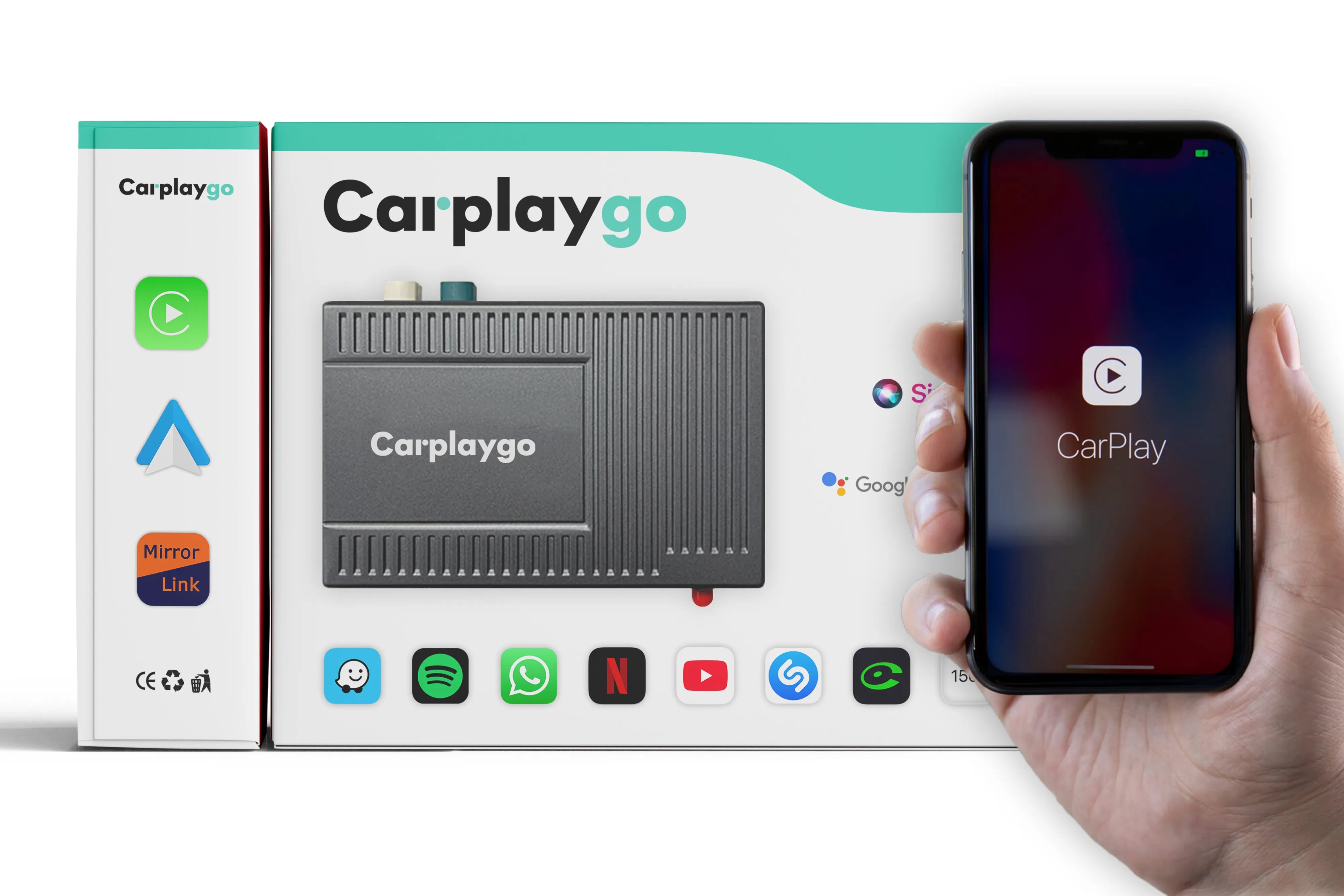

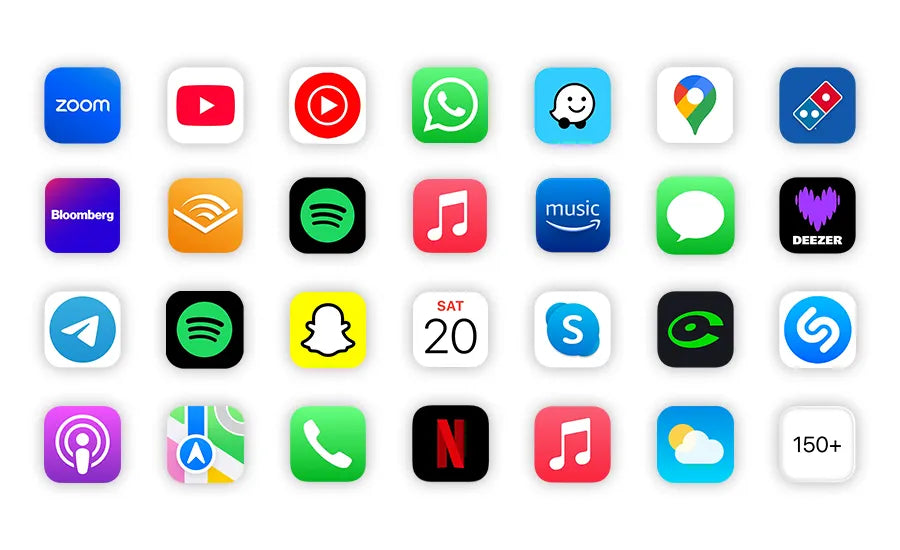








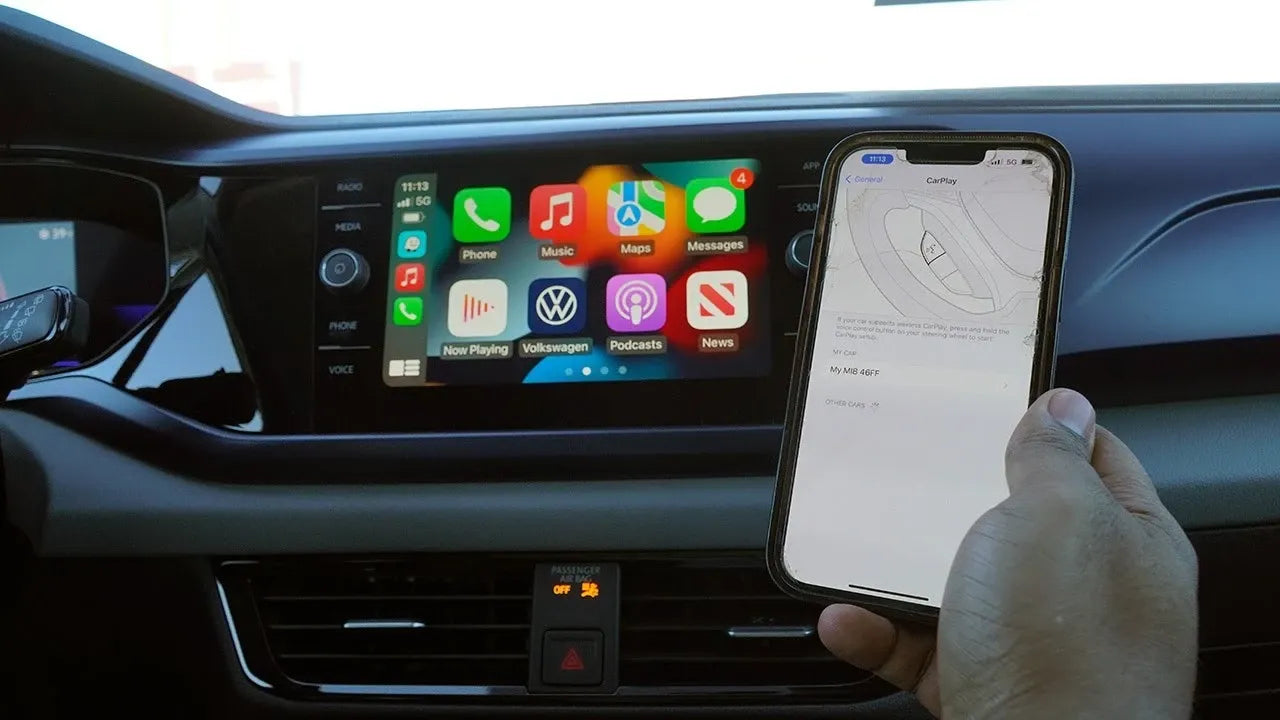










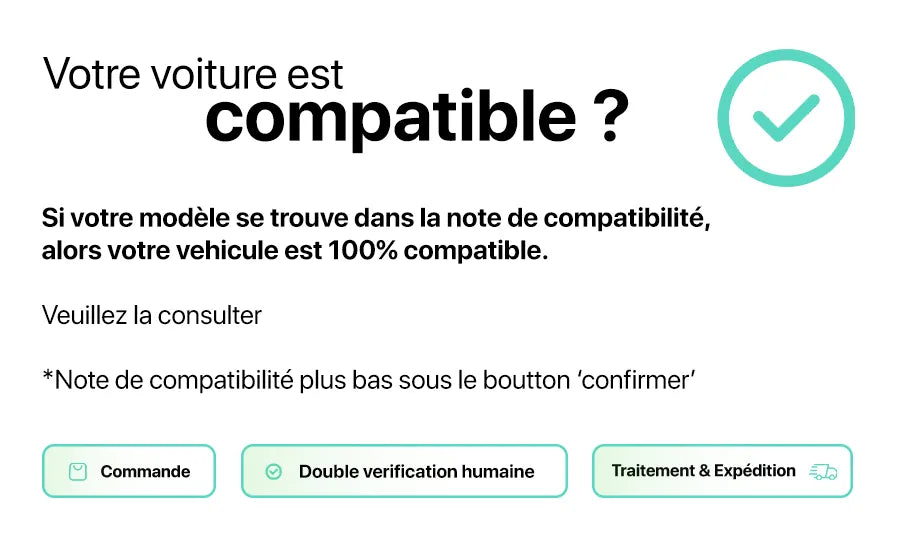
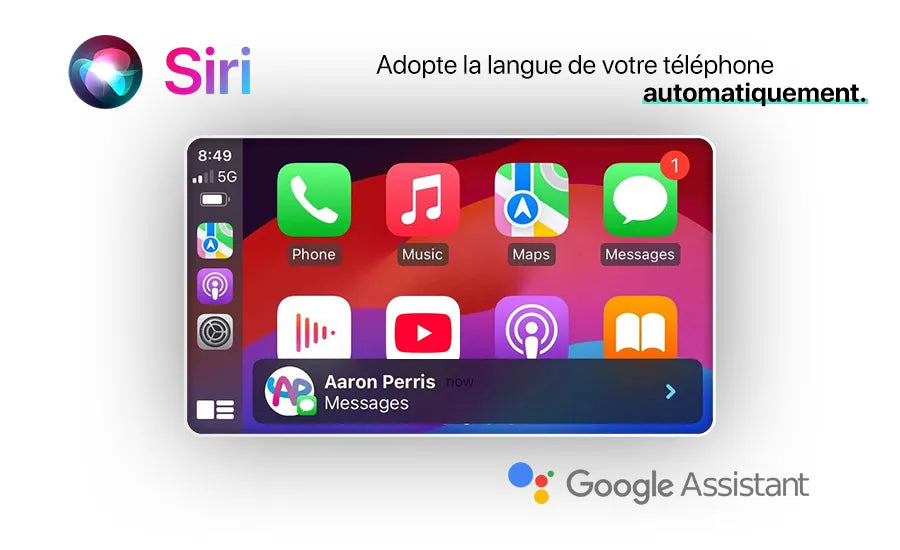



Partagez maintenant:
Comment installer Android Auto sur Mini Clubman 2016 ?
Comment installer Android Auto sur Volkswagen Sharan 2012 ?